【Youtube Subtitle Download Helper】字幕ダウンロード拡張機能
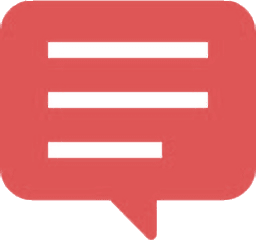
この記事では、YouTube動画に設定されている字幕ファイルをダウンロードできるChrome拡張機能「Youtube Subtitle Download Helper」について書きます。
YouTubeの字幕をPC内に保存できるChrome拡張機能です。Firefoxアドオンはありません。保存できる拡張子は、CSV、TXT、SRT、VTT、LRCです。
字幕が設定されているYouTube動画にアクセス→インストールした拡張機能ボタンをクリックすることで、ダウンロードできるポップアップが表示されます。
Chrome拡張機能やFirefoxアドオンを導入するのがめんどくさい場合、ブラウザ上で利用できるサイト「DownSub(ダウンサブ)」がいいかもしれません。広告が出てしまいますが、ブラウザ上だけで字幕ファイルをダウンロードできます。
リリース元:kyamashiro73
記事執筆時のバージョン:1.2.0(2022年5月20日)
インストール方法
Chromeウェブストアからインストールできます。
本拡張機能はChrome拡張機能のみの提供でFirefoxアドオンはリリースされていません。
Firefoxをご利用の方は、代わりに「Youtube Subtitle Downloader(ユーチューブ・サブタイトル・ダウンローダー)」などで代用できるかと思います。
「Chromeに追加」をクリックします。

「拡張機能を追加」をクリックします。
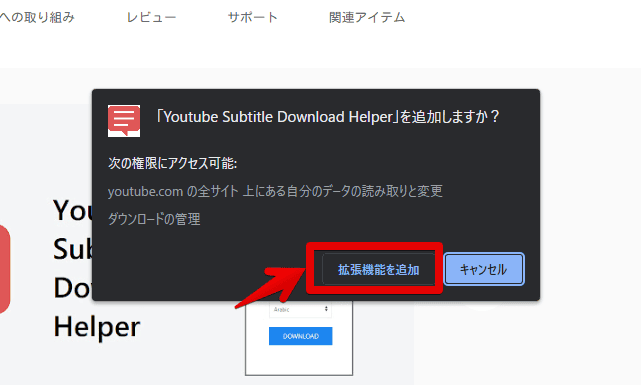
拡張機能のオーバーフローメニュー内に、拡張機能ボタンが追加されればOKです。
使い方
入手したい字幕が設定されているYouTube動画ページを開きます。僕のこちらの動画で試してみます。手動で字幕を付けている動画です。
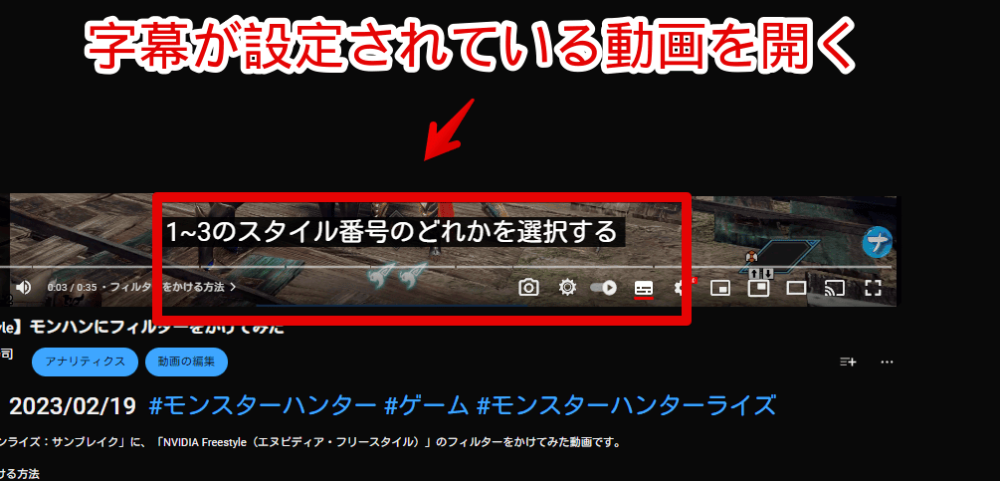
本拡張機能を導入する前から開いていた場合は、一度ページをリロードする必要があります。
動画ページを開いたら、インストールした「Youtube Subtitle Download Helper」ボタンをクリックします。
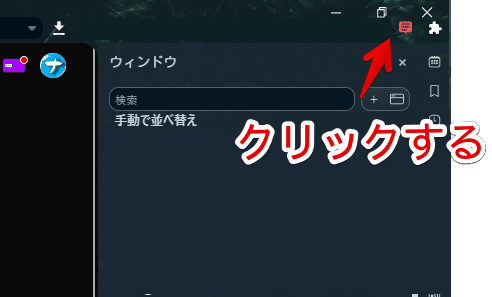
取得可能な字幕ファイルを検出できた場合は、ポップアップが表示されます。1つ目のドロップダウンリストからダウンロードしたい拡張子を選択します。拡張子は、CSV、TXT、SRT、VTT、LRCが用意されています。
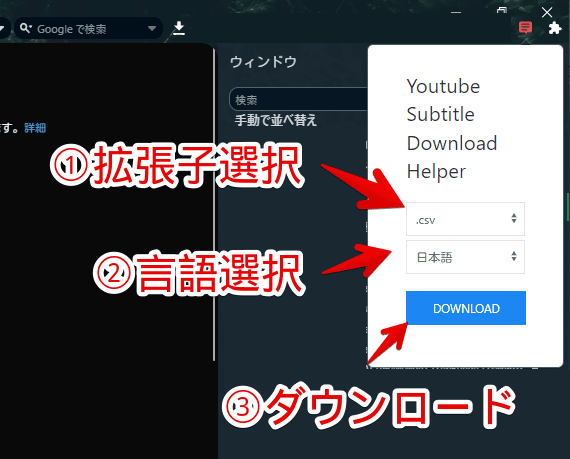
2つ目のドロップダウンリストで言語を選択します。僕の場合、日本語の字幕しか設定していないので、日本語のみです。
![]() ボタンを押すと、ダウンロードが開始されます。
ボタンを押すと、ダウンロードが開始されます。
ブラウザ側で指定している場所に保存されます。
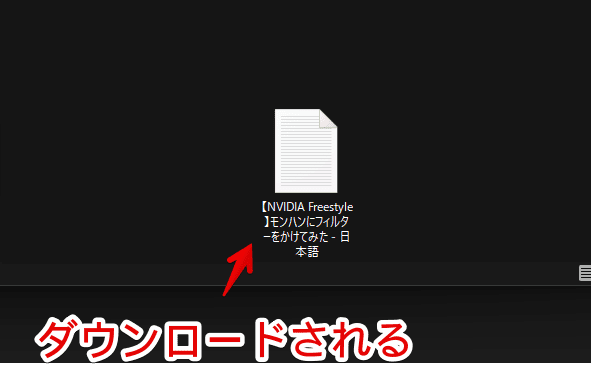
txtファイルでダウンロードしてみました。きちんと改行されていました。
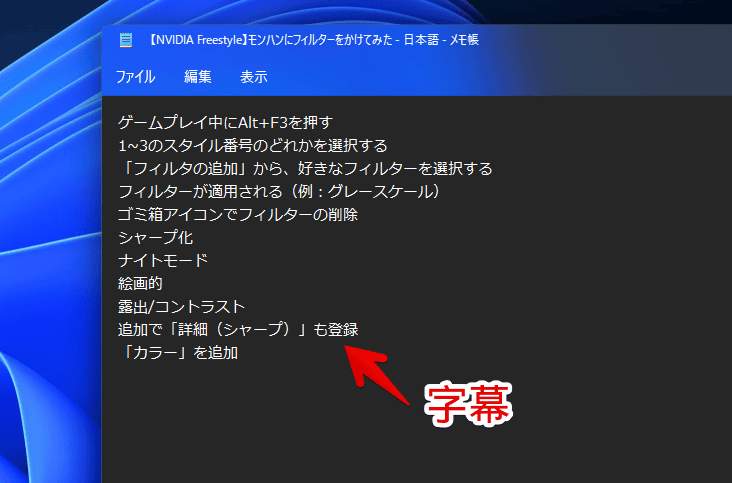
感想
以上、YouTube動画の字幕を、サクッと保存できるChrome拡張機能「Youtube Subtitle Download Helper」についてでした。
自身のYouTube動画だと、「YouTube Studio」の編集画面からダウンロードできます。本拡張機能は、自身の動画じゃない場合に役立つと思います。
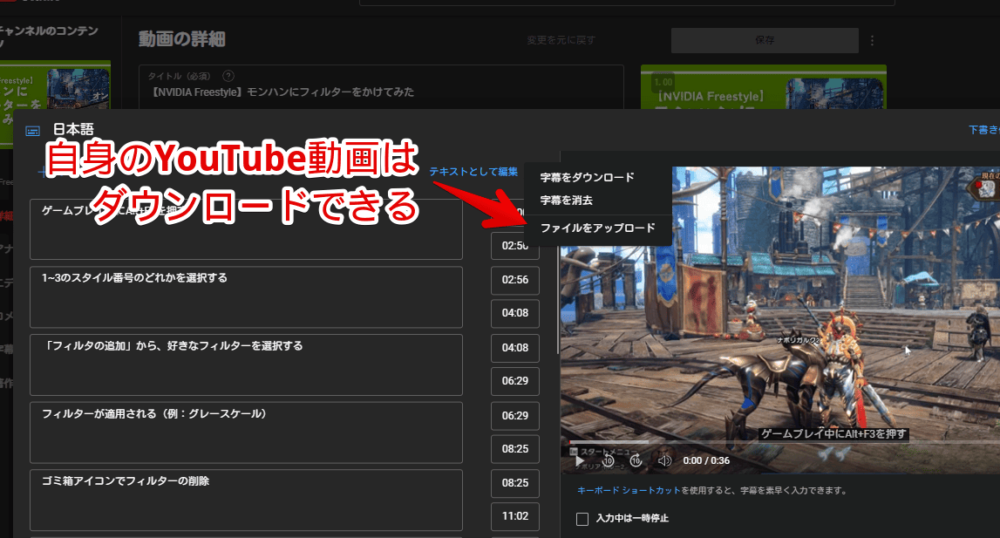
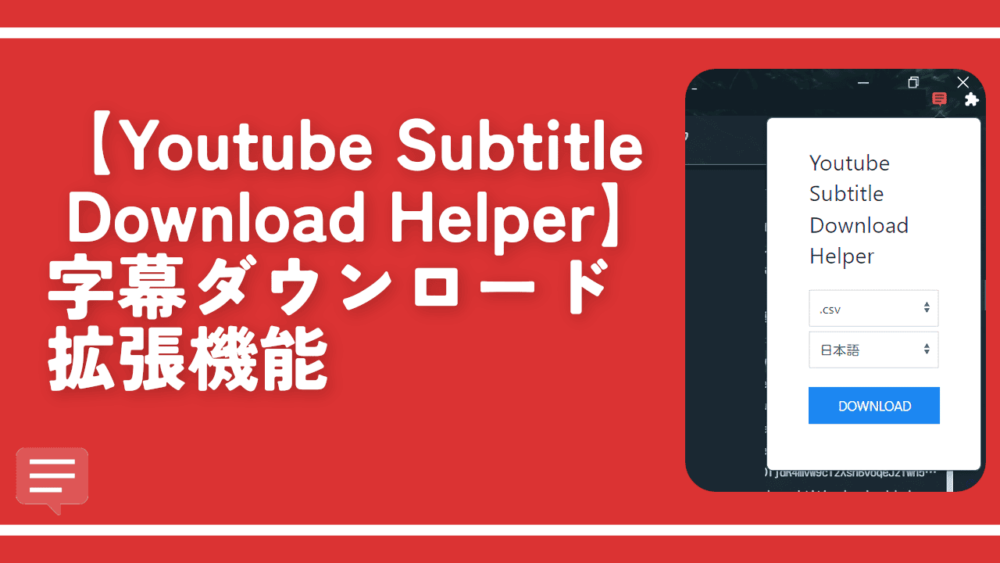
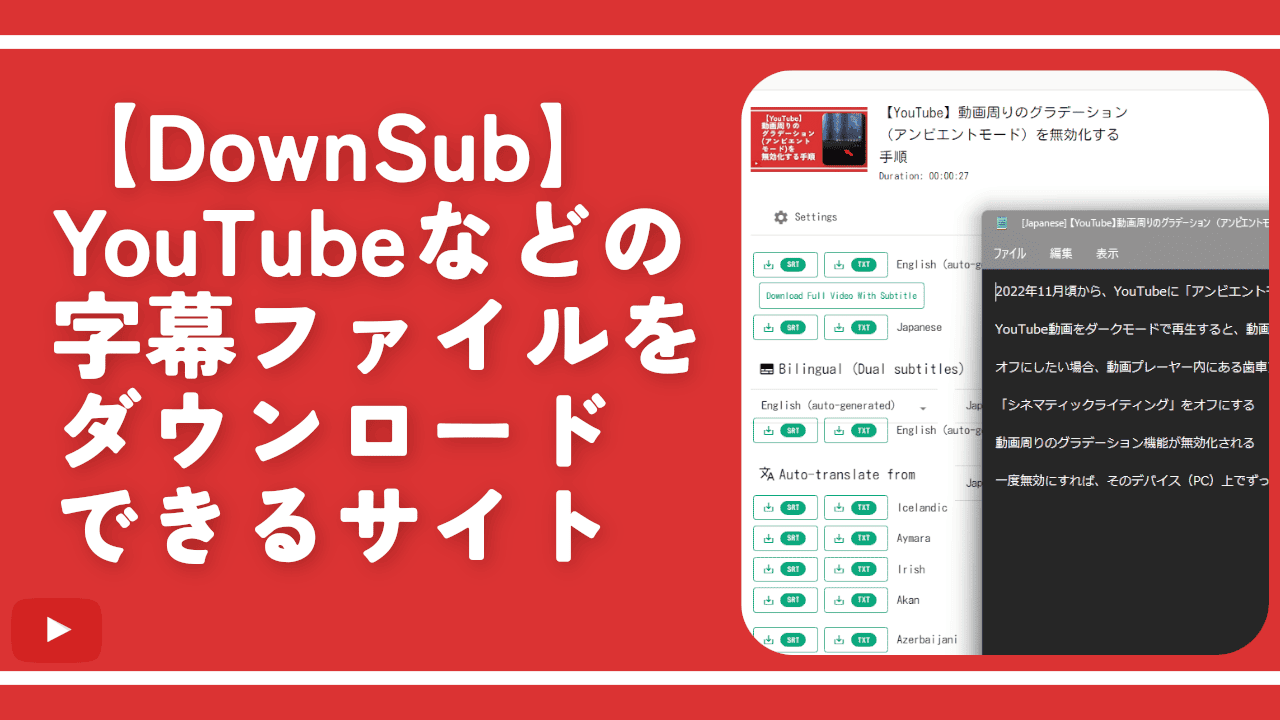
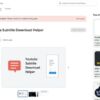
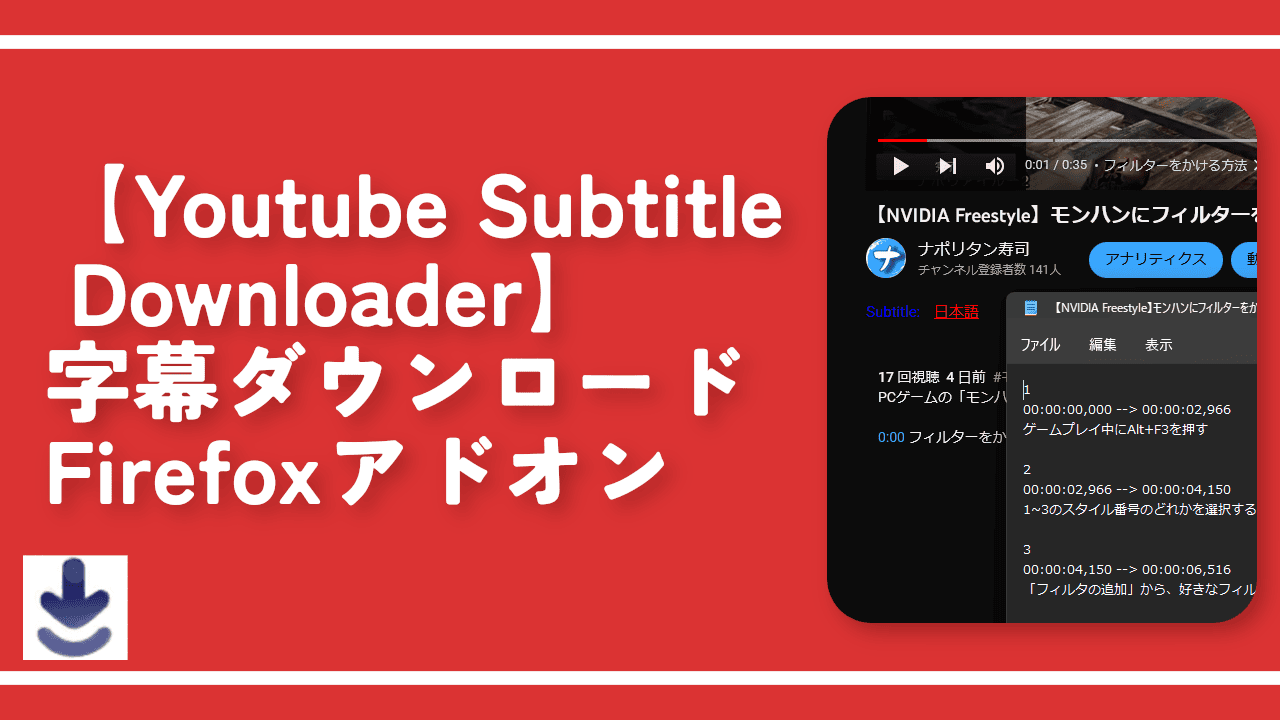
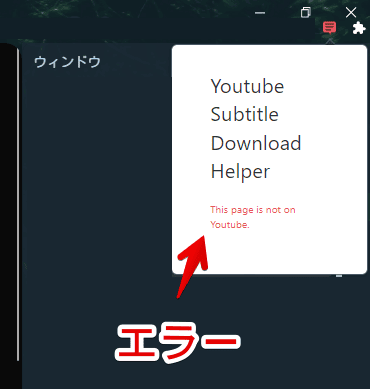
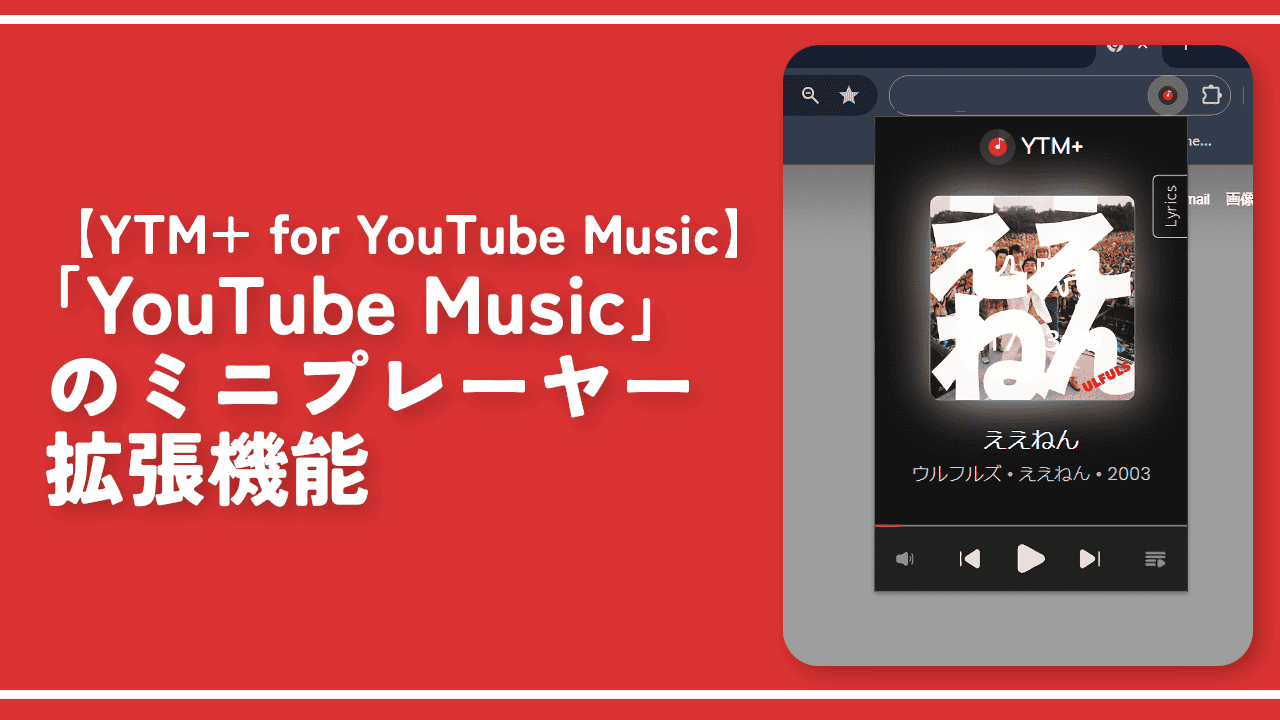
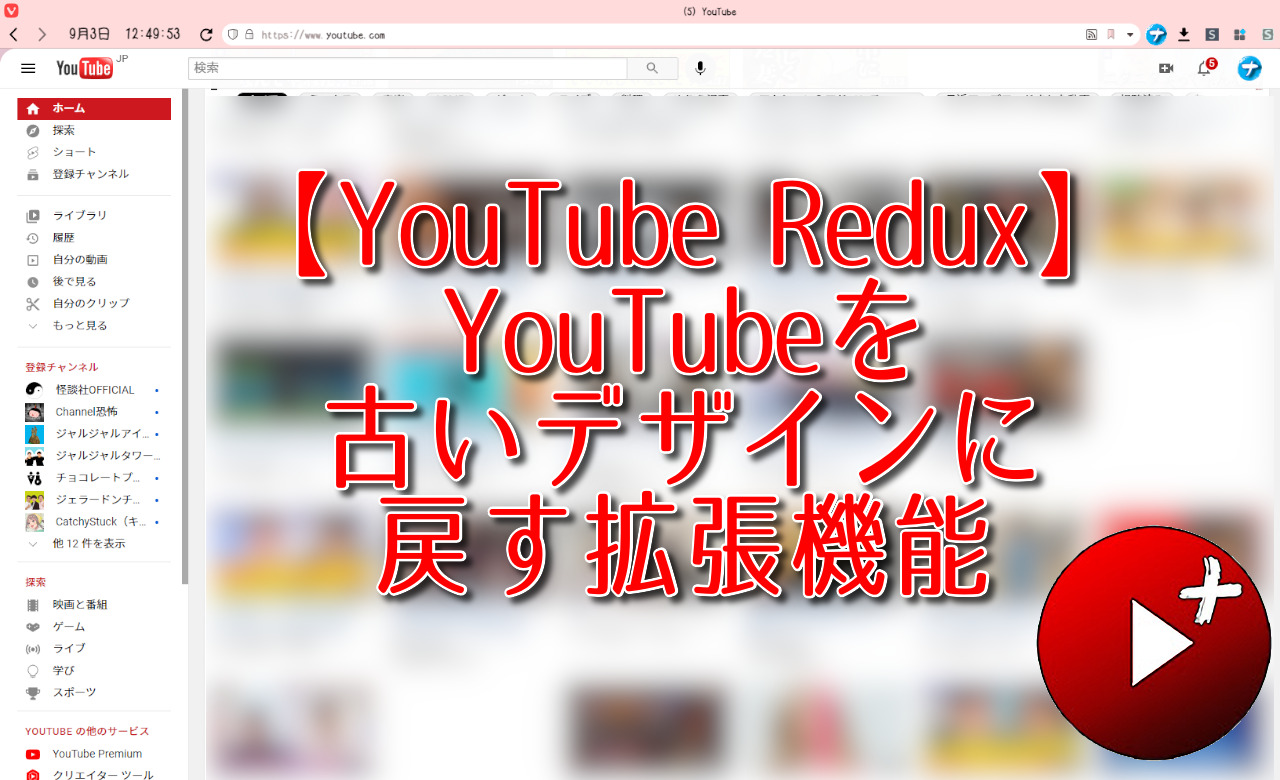
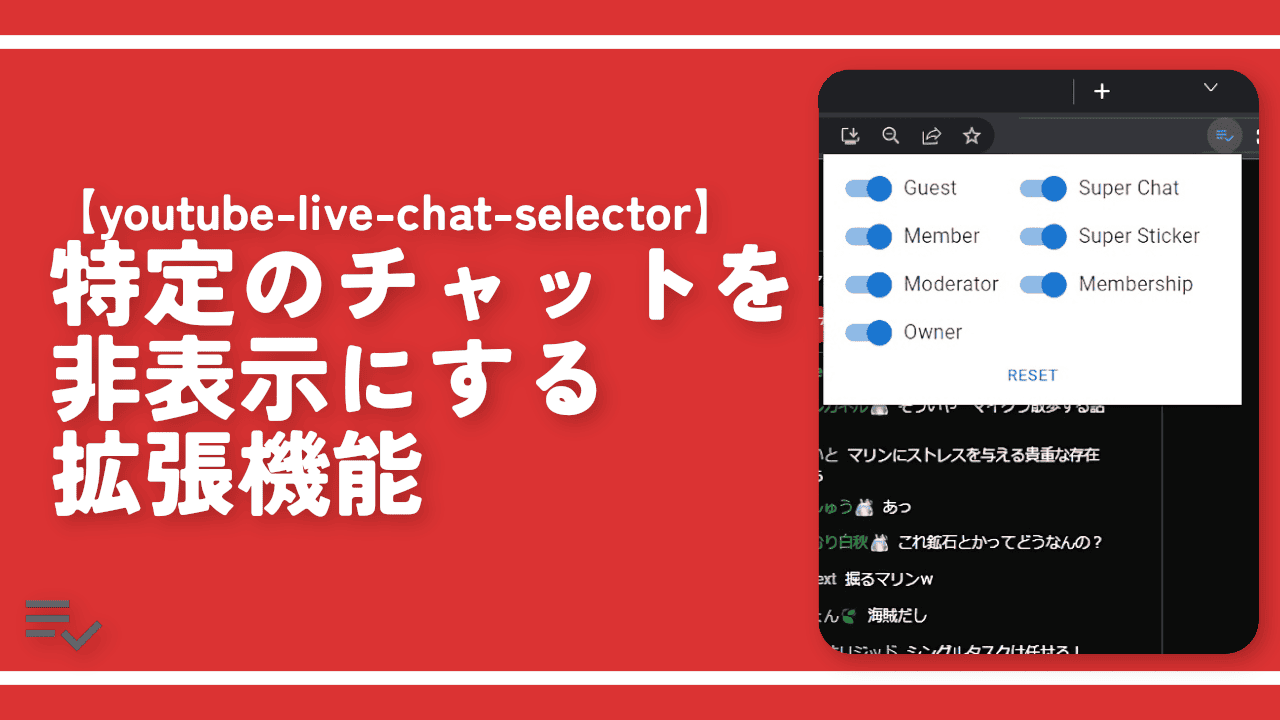
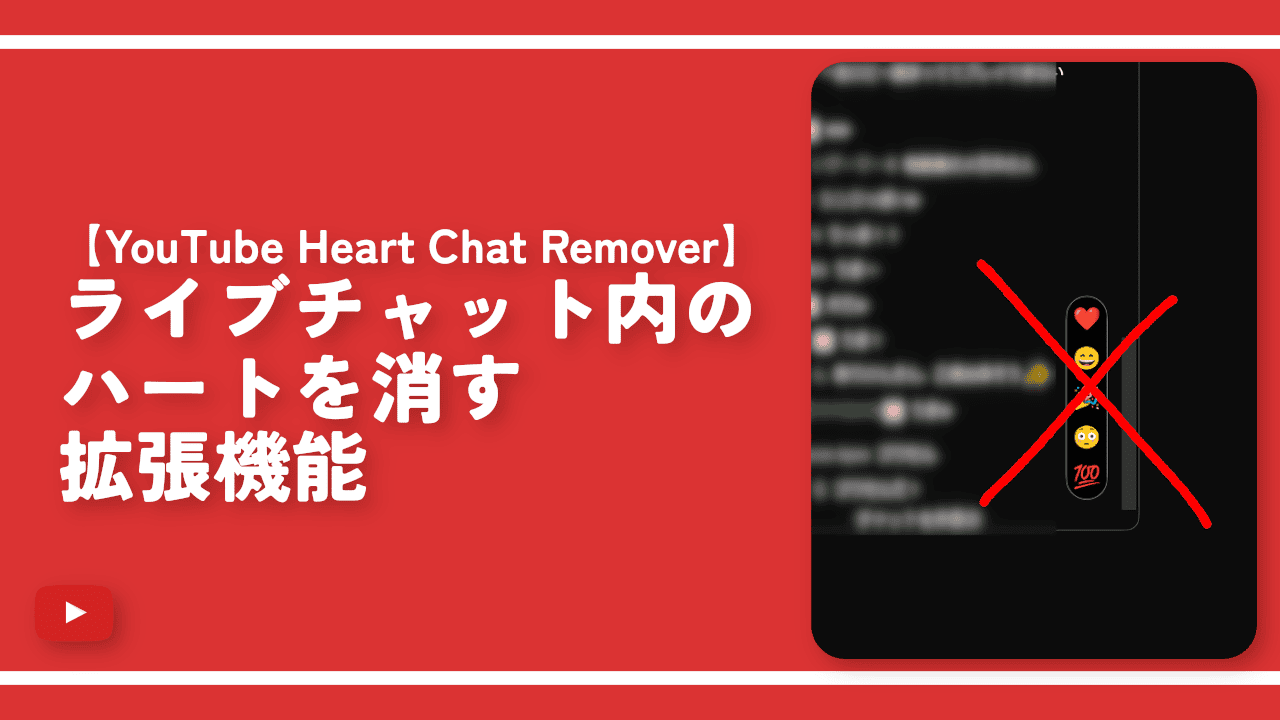
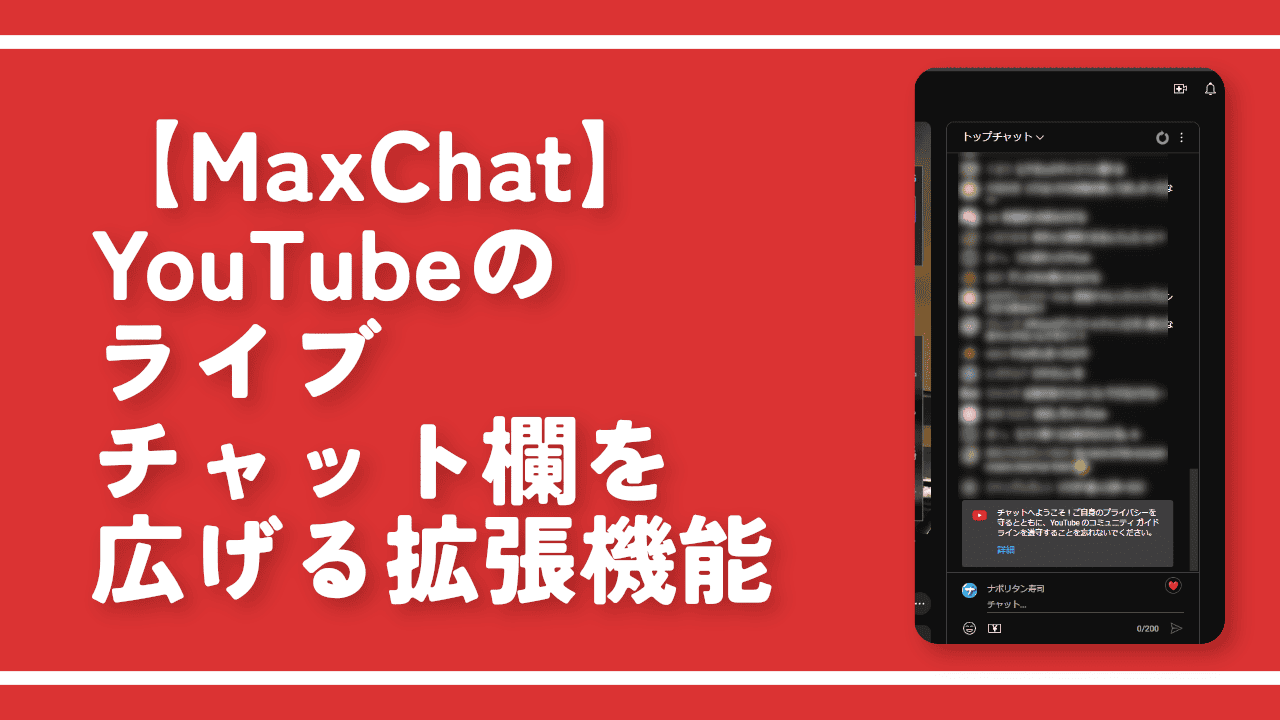
 【2025年】僕が買ったAmazon商品を貼る!今年も買うぞ!
【2025年】僕が買ったAmazon商品を貼る!今年も買うぞ! 【Amazon】配送料(送料)の文字を大きく目立たせるCSS
【Amazon】配送料(送料)の文字を大きく目立たせるCSS 【Amazon】ゆっくり便で炭酸水買ってみた。1%割引で自分も配達する人も双方良き!
【Amazon】ゆっくり便で炭酸水買ってみた。1%割引で自分も配達する人も双方良き! 【TVer】嫌いな特定の番組を非表示にするCSS。邪魔なのは消そうぜ!
【TVer】嫌いな特定の番組を非表示にするCSS。邪魔なのは消そうぜ! 「Kiwi browser」がサポート終了なので「Microsoft Edge」に移行!拡張機能も使えるよ
「Kiwi browser」がサポート終了なので「Microsoft Edge」に移行!拡張機能も使えるよ カロリーメイトを綺麗に開けられるかもしれない方法
カロリーメイトを綺麗に開けられるかもしれない方法 【DPP4】サードパーティー製でレンズデータを認識する方法
【DPP4】サードパーティー製でレンズデータを認識する方法 【Clean-Spam-Link-Tweet】「bnc.lt」リンクなどのスパム消す拡張機能
【Clean-Spam-Link-Tweet】「bnc.lt」リンクなどのスパム消す拡張機能 【プライムビデオ】関連タイトルを複数行表示にするCSS
【プライムビデオ】関連タイトルを複数行表示にするCSS 【Google検索】快適な検索結果を得るための8つの方法
【Google検索】快適な検索結果を得るための8つの方法 【YouTube Studio】視聴回数、高評価率、コメントを非表示にするCSS
【YouTube Studio】視聴回数、高評価率、コメントを非表示にするCSS 【Condler】Amazonの検索結果に便利な項目を追加する拡張機能
【Condler】Amazonの検索結果に便利な項目を追加する拡張機能 ブログ記事を書く上で、極力使わないようにしている言葉
ブログ記事を書く上で、極力使わないようにしている言葉 【2025年】当サイトが歩んだ日記の記録
【2025年】当サイトが歩んだ日記の記録